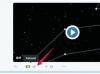Zasluga slike: Katie_Martynova/iStock/Getty Images
Microsoft Word brzo dodaje broj figurice koji se može uređivati putem funkcije Insert Caption kako bi upućivanje slika i grafikona postalo intuitivno. Ovaj broj možete promijeniti tako da označite broj i odaberete umetanje drugog natpisa. Međutim, to bi moglo učiniti vašu figuru diskontinuiranom. Isto tako, brisanje ili premještanje natpisa zbunjuje redoslijed brojki. Umjesto da ručno mijenjate svaku figuru u takvim okolnostima, upotrijebite Wordovu značajku ažuriranja polja za trenutno ažuriranje svih brojeva slika.
Umetanje natpisa
Korak 1
Kliknite objekt za koji želite dodati natpis, kao što je slika ili grafikon.
Video dana
Korak 2
Kliknite karticu "Reference", a zatim odaberite "Umetni natpis" u grupi Opisi.
Korak 3
Po potrebi prilagodite automatski ispunjenu oznaku figure. Po želji kliknite "Brojevi" za odabir drugog formata broja.
4. korak
Kliknite "OK".
Automatski ažuriraj sve brojeve slika
Korak 1
Otvorite dokument koji želite ažurirati.
Korak 2
Pritisnite "Ctrl-A" za odabir cijelog dokumenta.
Korak 3
Desnom tipkom miša kliknite označeni tekst, a zatim odaberite "Ažuriraj polje" da ažurirate sve brojeve slika. Alternativno, pritisnite "F9" za brzo ažuriranje brojeva.